신규 고객은 더 이상 AWS Cloud9를 사용할 수 없습니다. AWS Cloud9의 기존 고객은 정상적으로 서비스를 계속 이용할 수 있습니다. 자세히 알아보기
Java 개발을 위한 향상된 지원
AWS Cloud9에서 Java로 작업할 때 개발 경험을 개선하기 위한 향상된 언어 지원을 제공합니다. 주요 생산성 기능에는 코드 완성, 오류에 대한 linting, 코드 렌즈, 디버깅 옵션(예: 중단점 및 단계별 실행)이 포함됩니다.
중요
향상된 생산성 기능은 Amazon EC2 인스턴스에 연결된 AWS Cloud9 개발 환경에만 사용할 수 있습니다.
또한 Java에 대한 향상된 언어 지원을 사용할 때 최적의 IDE 환경을 보장하려면 AWS Cloud9 환경을 지원하는 Amazon EC2 컴퓨팅 인스턴스에 2GiB 이상의 메모리가 필요합니다. AWS Cloud9에서 EC2 컴퓨팅 인스턴스에 RAM이 충분하지 않음을 감지하는 경우 Java에 대한 향상된 기능을 활성화하는 옵션이 제공되지 않습니다.
향상된 Java 지원 활성화 및 사용자 지정
다음 조건이 충족되면 Java에 대한 향상된 지원을 활성화하는 옵션이 자동으로 표시됩니다.
AWS Cloud9 환경이 2GiB 이상의 메모리가 있는 Amazon EC2 인스턴스에 연결되어 있습니다.
Java 개발과 연결된 파일로 작업하고 있습니다. AWS Cloud9은
*.java,*.gradle(Gradle 빌드 도구와 연결됨) 및pom.xml(Apache Maven 빌드 도구와 연결됨) 파일 이름과 확장명을 확인합니다.2020년 12월 11일 이후 생성된 AWS Cloud9 환경에서 작업하고 있습니다. 현재 이 날짜 이전에 생성된 개발 환경에서는 Java 생산성 기능을 사용할 수 없습니다.
이러한 조건이 충족되면 Java 코딩 및 디버깅을 위한 추가 생산성 기능을 활성화할 것인지 묻는 대화 상자가 표시됩니다. 활성화(Activate)를 선택하면 IDE의 기능을 사용할 수 있습니다.
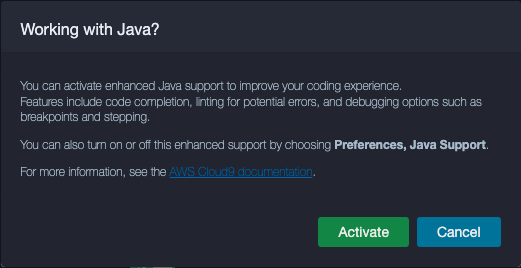
참고
AWS Cloud9 환경을 생성할 때 시작되는 Amazon EC2 인스턴스에는 Amazon Coretto 11이 이미 설치되어 있습니다. Amazon Coretto는 무료로 사용할 수 있는 Open Java Development Kit(OpenJDK)의 프로덕션용 멀티플랫폼 배포판입니다. 즉, AWS Cloud9에서 Java 애플리케이션 개발 및 실행을 바로 시작할 수 있습니다.
AWS Cloud9 인터페이스를 사용하여 향상된 언어 및 디버깅 지원을 수동으로 활성화하고 비활성화할 수도 있습니다. 기본 설정(Preferences), Java 지원(Java Support), 향상된 Java 지원(Enhanced Java Support)을 선택합니다.
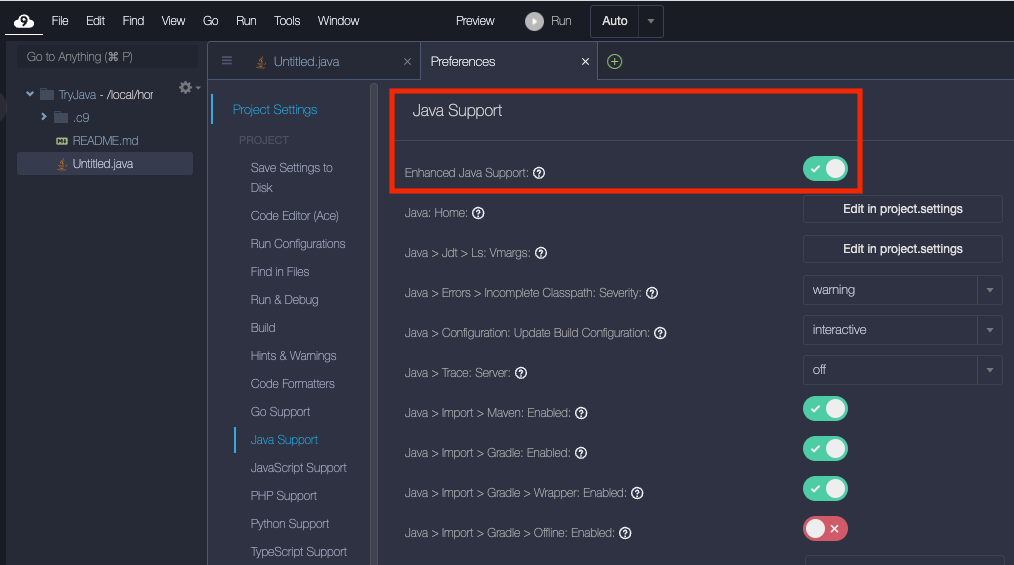
AWS Cloud9의 향상된 Java 개발 지원은 IDE에 대한 두 가지 확장을 통해 제공됩니다.
Red Hat의 Java(TM) 언어 지원
Java용 디버거
AWS Cloud9 인터페이스를 사용하면 이러한 확장의 성능을 사용자 지정하는 다양한 설정에 액세스할 수 있습니다. 확장 설정을 변경하려면 기본 설정(Preferences), Java 지원(Java Support)을 선택합니다.
이러한 설정에 대한 자세한 내용은 확장의 GitHub 리포지토리에서 설치된 버전의 ReadMe 페이지를 참조하세요.
기능 하이라이트
향상된 Java 지원을 활성화한 후 다양한 생산성 향상 기능을 사용할 수 있습니다.
코드 완성
코드 완성 기능을 통해 편집기는 입력하는 코드를 기반으로 컨텍스트 인식 제안을 제공합니다. 예를 들어 객체 이름 뒤에 점(".") 연산자를 입력하면 편집기에 해당 객체에 사용할 수 있는 메서드나 속성이 표시됩니다.
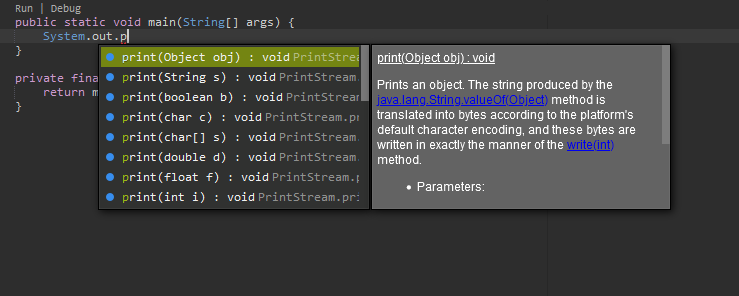
코드 렌즈
코드 렌즈를 사용하면 소스 코드에서 직접 컨텍스트별 작업에 액세스할 수 있습니다. Java 개발의 경우 코드 렌즈는 특정 메서드를 실행하고 디버그할 수 있도록 하여 단위 테스트를 용이하게 합니다.
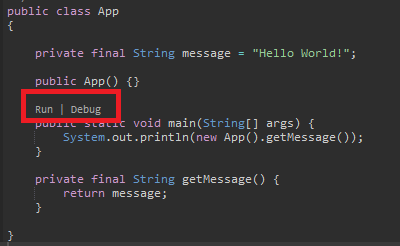
코드 linting
코드 linting은 코드를 빌드하기도 전에 편집기가 코드의 잠재적 오류를 강조 표시하는 방법을 설명합니다. 예를 들어, linting 도구는 초기화되지 않은 변수를 사용하려고 하거나 다른 유형을 예상하는 변수에 값을 할당하려고 하면 호출합니다.
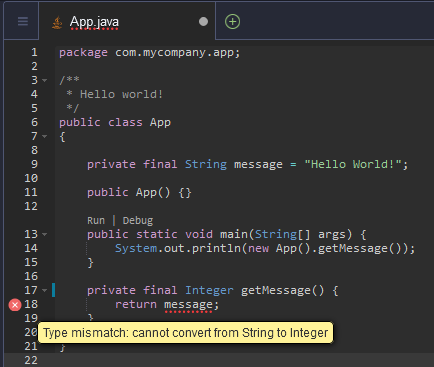
디버깅 옵션
중단점과 조사식을 구현할 수 있습니다. 소스 코드에서 중단점을 설정하고 디버거 창을 표시하여 관련 조건을 정의합니다.
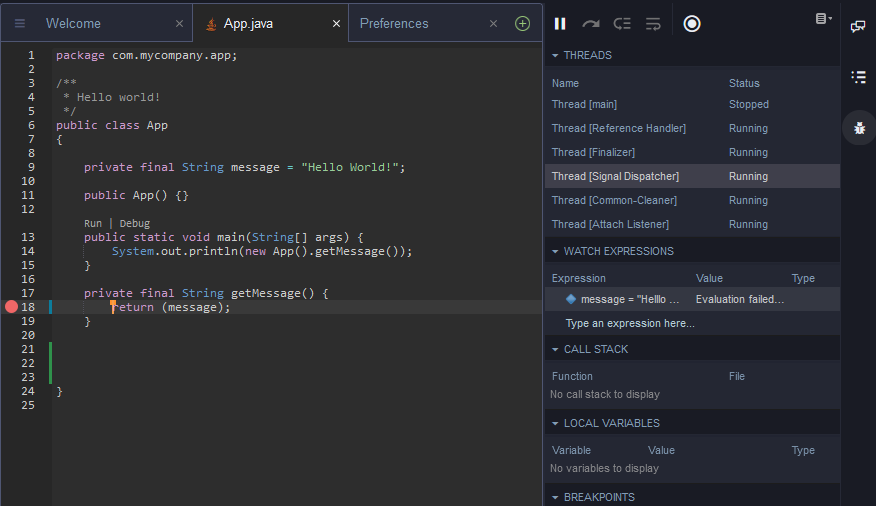
구성 파일을 사용하여 디버깅
또한 AWS Cloud9이 launch.json 및 tasks.json 구성 파일을 통해 지원하는 시작 구성 및 작업을 사용하여 디버깅 구성을 제어할 수도 있습니다. 시작 구성의 예와 사용 방법은 Java 디버그 구성
Java 명령
Ctrl+. 또는 F1 키를 눌러 AWS Cloud9 명령 패널에서 명령을 실행할 수 있습니다. 그런 다음 "java"를 입력하여 관련 명령을 필터링합니다.
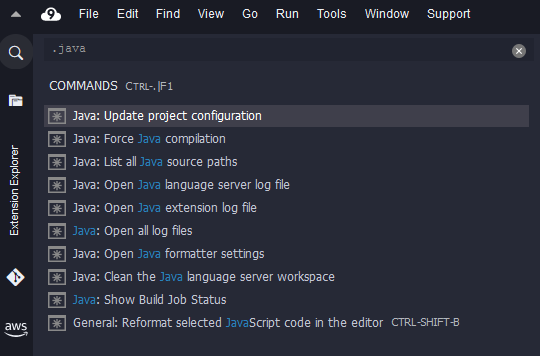
빠른 수정 사항
빠른 수정을 통해 누락된 요소에 대한 스텁을 생성하여 선언되지 않은 변수 또는 정의되지 않은 메서드를 사용하여 발생하는 오류를 해결할 수 있습니다.
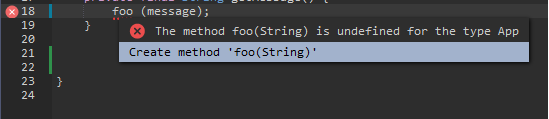
리팩터링
리팩터링을 동작을 변경하지 않고 코드를 재구성할 수 있습니다. 가져오기 구성 또는 생성자 생성과 같은 옵션에 액세스하려면 항목에 대한 컨텍스트(마우스 오른쪽 버튼 클릭) 메뉴를 열고 리팩터링(Refactoring)을 선택합니다.
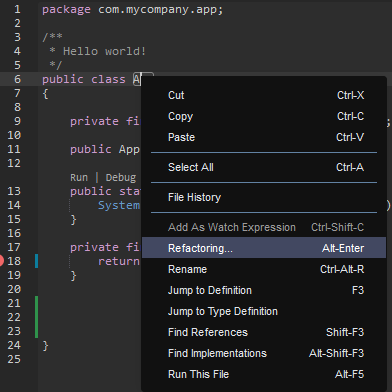
이름 바꾸기
이름 바꾸기는 단일 작업으로 코드에 나타나는 모든 위치에서 선택한 변수, 함수 및 클래스의 이름을 쉽게 수정할 수 있는 리팩터링 기능입니다. 이름을 변경하려면 항목에 대한 컨텍스트(마우스 오른쪽 버튼 클릭) 메뉴를 열고 이름 바꾸기(Rename)를 선택합니다. 이름 바꾸기는 코드에서 이름의 모든 인스턴스에 영향을 줍니다.
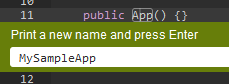
Java 개발을 위한 선택적 도구
향상된 Java 지원을 제공하는 확장에는 Gradle 및 Maven 자동화 도구를 프로젝트 개발에 통합할 수 있는 기능이 포함됩니다. 이러한 도구는 AWS Cloud9 개발 환경에 사전 설치되어 있지 않습니다. 이러한 선택적 빌드 도구를 설치하고 사용하는 방법에 대한 자세한 내용은 다음 리소스를 참조하세요.
Gradle: 시작 가이드
Maven: 5분 동안 알아보는 Maven의 모든 것
Java 확장 관련 문제 탭
AWS Cloud9 IDE의 문제 탭에서 AWS Cloud9 환경 내의 Java 프로젝트 관련 문제를 보고 해결할 수 있습니다. AWS Cloud9 IDE에서 문제 탭을 표시하려면 View(보기)를 선택하고 메뉴 모음에서 Problems(문제)를 선택합니다.
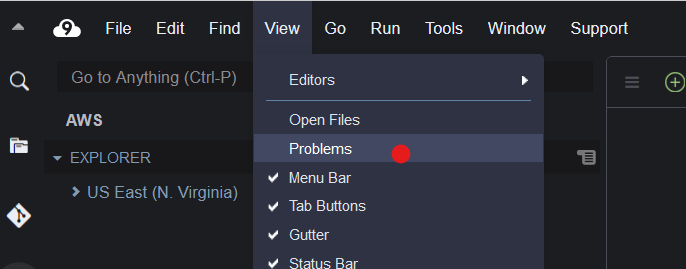
콘솔에서 + 아이콘을 선택하고 Open Problems(문제 열기)를 선택하여 문제 탭을 열 수도 있습니다. 탭에서 문제를 선택하면 해당 파일이 열리고 문제 세부 정보가 표시됩니다.